Ewb仿真实验与实例教程
实验6 555电路(EWB仿真).ppt

R2 510Ω
VD2 1N4148
78 4
6
NE 555
3
21 5
C2
C1
0.1μ
6800P
●
+VCC 5V
A uo
C3 1μ
B uo
R3 10K
⑵、取R1=2K,求振荡周期T、f、 tw;
T=0.7(R1+2R2)C 脉宽tw=0.7(R1+R2)C 用示波器测试输出波形,作好记录;
⑴ 、用EWB画电路图; ⑵、调节RP,用示波器测试输 出波形,作好记录;
⑶、调节RP,用示波器测试输出波形,作
好记录;
自拟记录内容,实验前写出预报告。
※Time base: 0.05ms Y: 2V/div
R1=2K时: T=154.7605S tw=84.3876 S R1=5K时: T=178.9087S tw=104 S
二、用555构成的单稳态触发器:
1、基本单稳态电路 :
实验六 555定时电路EWB仿真
一、用555构成的多谐振荡器: 1、频率可调电路:
2、频率和占空比可调电路 :
+VCC
R0 R1 RP
R NE 3 2 555 5
1
●
5V
uo
C2 0.1μ
⑴、用EWB画电路图;
R1 510Ω
VD1 1N4148
RP1 20K
RP2 1M
R1 22K
C1
u 47μ i+
●
R2 22K
78 4
6
NE 555
3
2
5
1
●
+5V
uo
C2 0.01μ
实验EWB电路仿真
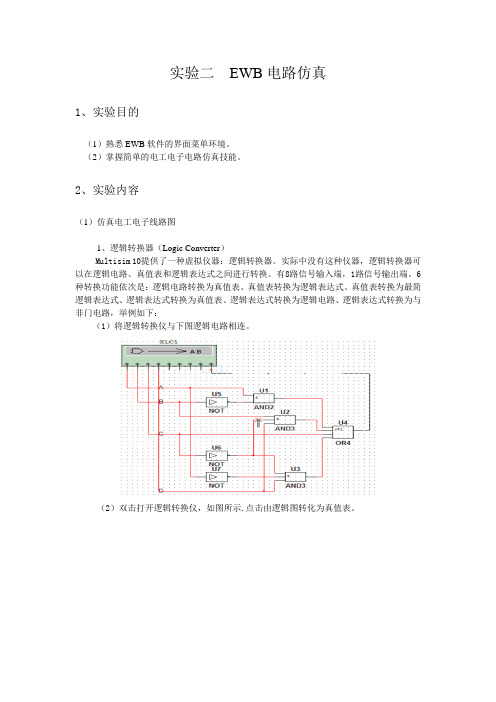
实验二EWB电路仿真
1、实验目的
(1)熟悉EWB软件的界面菜单环境。
(2)掌握简单的电工电子电路仿真技能。
2、实验内容
(1)仿真电工电子线路图
1、逻辑转换器(Logic Converter)
Multisim 10提供了一种虚拟仪器:逻辑转换器。
实际中没有这种仪器,逻辑转换器可以在逻辑电路、真值表和逻辑表达式之间进行转换。
有8路信号输入端,1路信号输出端。
6种转换功能依次是:逻辑电路转换为真值表、真值表转换为逻辑表达式、真值表转换为最简逻辑表达式、逻辑表达式转换为真值表、逻辑表达式转换为逻辑电路、逻辑表达式转换为与非门电路,举例如下:
(1)将逻辑转换仪与下图逻辑电路相连。
(2)双击打开逻辑转换仪,如图所示.点击由逻辑图转化为真值表。
(3)由真值表转换为逻辑表达式。
(4)由逻辑表达式转换为最简表达式:
(5)由最简表达式转换为最简逻辑图。
教师评语:
实验成绩:
教师签名:
年月日。
EWB软件综合电路的仿真实验
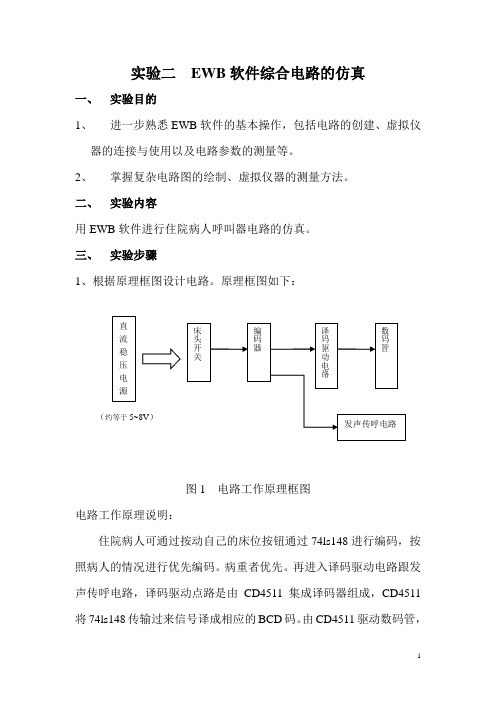
实验二 EWB 软件综合电路的仿真一、 实验目的 1、进一步熟悉EWB 软件的基本操作,包括电路的创建、虚拟仪器的连接与使用以及电路参数的测量等。
2、掌握复杂电路图的绘制、虚拟仪器的测量方法。
二、 实验内容用EWB 软件进行住院病人呼叫器电路的仿真。
三、 实验步骤1、根据原理框图设计电路。
原理框图如下:图1 电路工作原理框图电路工作原理说明:住院病人可通过按动自己的床位按钮通过74ls148进行编码,按照病人的情况进行优先编码。
病重者优先。
再进入译码驱动电路跟发声传呼电路,译码驱动点路是由CD4511集成译码器组成,CD4511将74ls148传输过来信号译成相应的BCD 码。
由CD4511驱动数码管,编码器(约等于5~8V )床头开关译码驱动电路数码管发声传呼电路直流稳压电源显示病人求助的床位号。
发声传呼电路是通过9013带动一个蜂鸣器,当病人按下自己的床位按钮,蜂鸣器就会发出报警信号提示。
2、利用EWB软件从元器件库里找到对应需要的开关、电阻、芯片等,并依次选择修改所需参数,绘制电路原理图。
其原理图如下:图2 住院病人呼叫器电路图3、连接好电路图后进行模拟仿真。
(1)按下仿真按钮后,电路的初始状态为七段数码管显示‘7’。
图3 电路接通后的初始状态(2)闭合开关[0],则数码管显示‘0’。
图4 闭合开关[0]后的电路状态(3)依次闭合开关[1]、[2]、[3]……[7],观察数码管是否正常显示,即电路是否能正常工作。
以下为闭合开关[1]、[2]以及[7]时的电路工作状态。
图5 闭合开关[1]后的电路状态图6 闭合开关[2]后的电路状态图7 闭合开关[7]后的电路状态通过仿真,分别闭合开关[0]到[7],数码管显示对应开关的编码。
电路工作正常。
(4)同时闭合两个开关观察电路工作情况,观察电路是否具有优先级别的显示。
如下为同时闭合开关[2]、[3]、[4]时的电路工作情况。
图8 同时闭合开关[2]、[3]、[4]的电路工作状态电路可进行优先级别的判断,若有开关同时按下显示优先级别比较高的。
模拟电路的EWB仿真举例
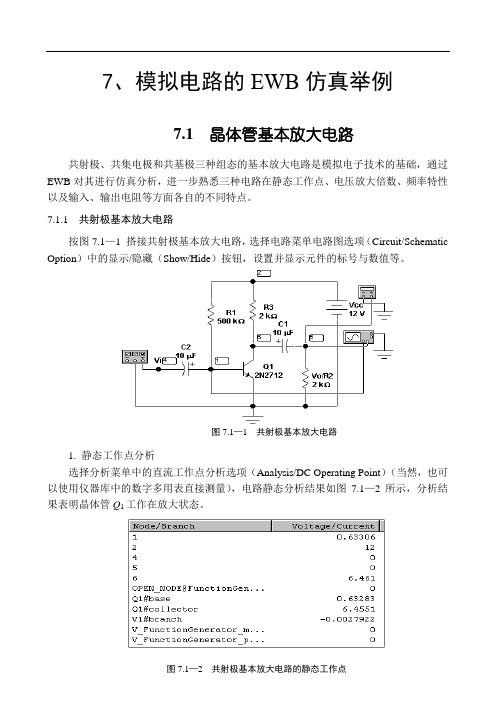
7、模拟电路的EWB仿真举例7.1 晶体管基本放大电路共射极、共集电极和共基极三种组态的基本放大电路是模拟电子技术的基础,通过EWB对其进行仿真分析,进一步熟悉三种电路在静态工作点、电压放大倍数、频率特性以及输入、输出电阻等方面各自的不同特点。
7.1.1 共射极基本放大电路按图7.1—1 搭接共射极基本放大电路,选择电路菜单电路图选项(Circuit/Schematic Option)中的显示/隐藏(Show/Hide)按钮,设置并显示元件的标号与数值等。
图7.1—1共射极基本放大电路1. 静态工作点分析选择分析菜单中的直流工作点分析选项(Analysis/DC Operating Point)(当然,也可以使用仪器库中的数字多用表直接测量),电路静态分析结果如图7.1—2所示,分析结果表明晶体管Q1工作在放大状态。
图7.1—2共射极基本放大电路的静态工作点22. 动态分析用仪器库的函数发生器为电路提供正弦输入信号V i (幅值为5mV ,频率为10kHz ),用示波器观察到输入、输出波形如图7.1—3所示。
图中V A 为输入电压(电路中节点4),V B 为输出电压(电路中节点5)。
由波形图可观察到电路的输入、输出电压信号反相位关系。
由两个测试指针处(T 1、T 2)分别读得输入、输出电压峰值,估算出电压放大倍数约为100倍。
再一种直接测量电压放大倍数的简便方法是用仪器库中的数字多用表直接测得。
图7.1—3 共射极基本放大电路的输入、输出电压波形输出电压的有效值后,再转换为峰值与输入电压峰值相比求得电压放大倍数。
晶体管Q 1(2N2712)电流放大系数β的典型值为204,读者还可以利用共射极放大器电压放大倍数理论计算公式:be L I O V r R V V A /...β-=-= 求得电压放大倍数再与上两种测试方法测得结果加以比较,进一步加深对理论计算公式的理解。
3. 参数扫描分析在图7.1—1所示的共射极基本放大电路中,偏置电阻R 1的阻值大小直接决定了静态电流I C 的大小,保持输入信号不变,改变R 1的阻值,可以观察到输出电压波形的失真情况。
EWB数字电路仿真实验

EWB数字电路仿真实验引言在数字电路设计中,仿真实验是非常重要的一环。
它能够帮助我们验证设计的正确性,优化电路的性能,以及避免在实际制造电路之前出现的问题。
本文将介绍EWB(Electronic Workbench)软件的使用,以进行数字电路仿真实验。
什么是EWB?EWB是一款常用的电子电路设计与仿真软件,它可以用来方便地创建、编辑和仿真各种类型的电路。
EWB提供了丰富的元件库和功能,使得我们可以轻松地进行数字电路的设计和仿真实验。
数字电路仿真实验的步骤进行数字电路仿真实验通常可以分为以下几个步骤:步骤一:打开EWB软件首先,我们需要打开EWB软件。
在电脑桌面或应用程序中找到EWB的图标,双击打开软件。
步骤二:创建新电路在EWB软件中,我们可以选择创建一个新电路。
单击软件界面上的“新建”按钮或者选择菜单栏中的“文件 -> 新建”选项,即可创建一个空白的电路。
步骤三:选择元件在EWB软件的元件库中,有各种各样的数字电路元件,如门电路、寄存器、计数器等。
我们可以通过拖拽元件到电路画布上的方法将其添加到电路中。
步骤四:连接元件将所选元件拖拽到电路画布上后,我们需要正确地连接这些元件。
在EWB软件中,选择“连线”工具,然后点击元件上的引脚进行连接。
我们可以使用鼠标在电路画布上拖拽连线,或者直接点击元件引脚进行连接。
步骤五:设置元件参数在EWB软件中,我们可以修改元件的参数,以满足我们的需求。
例如,我们可以修改门电路的真值表或计数器的计数范围。
通过设置元件参数,我们可以进行更加灵活的仿真实验。
步骤六:进行仿真实验完成电路的搭建和参数设置后,我们可以通过点击软件界面上的“仿真”按钮或者选择菜单栏中的“仿真 -> 运行”选项,来进行数字电路的仿真实验。
EWB软件会根据设计的电路和设置的参数,模拟电路的工作过程,并显示相应的结果。
步骤七:分析仿真结果在仿真实验完成后,我们可以观察和分析仿真结果。
EWB 软件提供了丰富的工具和功能,以便我们对仿真结果进行分析和评估。
EWB仿真实验指导书
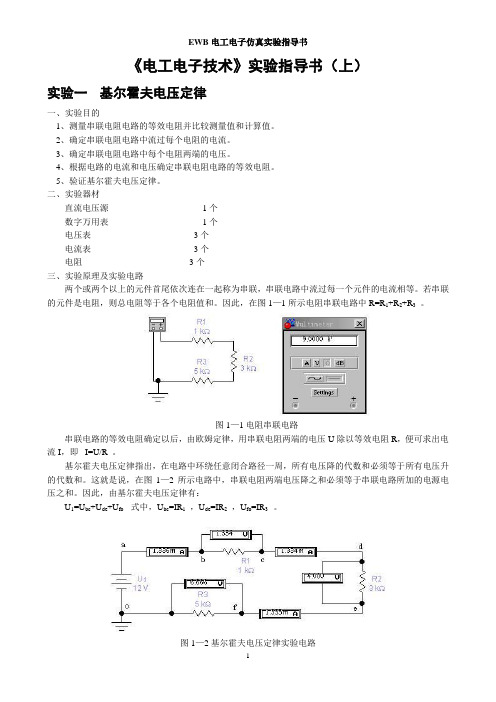
《电工电子技术》实验指导书(上)实验一基尔霍夫电压定律一、实验目的1、测量串联电阻电路的等效电阻并比较测量值和计算值。
2、确定串联电阻电路中流过每个电阻的电流。
3、确定串联电阻电路中每个电阻两端的电压。
4、根据电路的电流和电压确定串联电阻电路的等效电阻。
5、验证基尔霍夫电压定律。
二、实验器材直流电压源1个数字万用表 1个电压表3个电流表3个电阻3个三、实验原理及实验电路两个或两个以上的元件首尾依次连在一起称为串联,串联电路中流过每一个元件的电流相等。
若串联的元件是电阻,则总电阻等于各个电阻值和。
因此,在图1—1所示电阻串联电路中R=R1+R2+R3。
图1—1电阻串联电路串联电路的等效电阻确定以后,由欧姆定律,用串联电阻两端的电压U除以等效电阻R,便可求出电流I,即I=U/R 。
基尔霍夫电压定律指出,在电路中环绕任意闭合路径一周,所有电压降的代数和必须等于所有电压升的代数和。
这就是说,在图1—2所示电路中,串联电阻两端电压降之和必须等于串联电路所加的电源电压之和。
因此,由基尔霍夫电压定律有:U1=U bc+U de+U fo 式中,U bc=IR1,U de=IR2,U fo=IR3 。
图1—2基尔霍夫电压定律实验电路四、实验步骤1、建立如图1—1所示的电阻串联实验电路。
2、用鼠标左键单击仿真电源开关,激活实验电路,用数字万用表测量串联电路的等效电阻R,记录测量值,并与计算值比较。
3、建立如图1—2所示的基尔霍夫电压定律实验电路。
4、用鼠标左键单击仿真电源开关,激活实验电路,记录电流I ab、I cd、I ef及电压U be、U de、U fo。
5、利用等效电阻R,计算电源电压U1和电流I 。
6、用R1两端的电压计算流过电阻R1的电流I R1。
7、用R2两端的电压计算流过电阻R2的电流I R2。
8、用R3两端的电压计算流过电阻R3的电流I R3。
9、利用电路电流I ab和电源电压U1计算串联电路的等效电阻R 。
模拟电路的EWB仿真举例模电课程实践最终版

目录第1章EWB软件的功能介绍 (1)1.1 软件简介 (1)1.2 Electronics Workbench 软件界面 (2)1.2.1 EWB的主窗口 (2)1.2.2 元件库栏 (2)1.2.3 信号源库 (2)1.2.4 基本器件库 (3)1.2.5 二极管库 (3)1.2.6 模拟集成电路库 (3)1.2.7 指示器件库 (4)1.2.8 仪器库 (4)1.3 Electronics Workbench 基本操作方法介绍 (4)1.3.1 创建电路 (4)1.3.2 使用仪器 (6)1.3.3 元件库中的常用元件 (9)1.3.4 元器件库和元器件的创建与删除 (10)1.4 虚拟工作台方式电路仿真 (11)第2章基本分析方法 (12)2.1 实验一:直流(静态)工作点分析(DC Operating Point Analysis) (12)2.2 实验二:交流频率分析(AC Frequency Analysis) (13)2.3 实验三:瞬态分析(Transient Analysis) (16)2.4 实验四:傅里叶分析(Fourier Analysis) (19)第3章实验项目一:运算放大器的仿真分析与传输特性测绘 (22)3.1 元件原理: (22)3.2 仿真过程: (22)3.2.1 不同运算放大器的增益分析 (22)3.2.2 运算放大器传输特性测绘 (26)第4章实验项目二:二极管、稳压管的仿真模型与正反向特性测试 (27)4.1元件原理: (27)4.2 仿真过程: (27)第1章EWB软件的功能介绍1.1 软件简介EWB是一个优秀的电子技术训练工具,利用它提供的虚拟仪器可以用比实验室中更灵活的方式进行电路实验,仿真电路的实际运行情况,熟悉常用电子仪器测量方法。
1.2 E lectronics Workbench 软件界面1.2.1 EWB的主窗口1.2.2 元件库栏1.2.3 信号源库图 1.2.2-1图 1.2.1-1图 1.2.3-11.2.4 基本器件库图 1.2.4-11.2.5 二极管库图 1.2.5-11.2.6 模拟集成电路库图 1.2.6-11.2.7 指示器件库图 1.2.7-11.2.8 仪器库图 1.2.8-11.3 Electronics Workbench 基本操作方法介绍1.3.1 创建电路(1)元器件操作元件选用:打开元件库栏,移动鼠标到需要的元件图形上,按下左键,将元件符号拖拽到工作区。
RC电路特性的EWB仿真
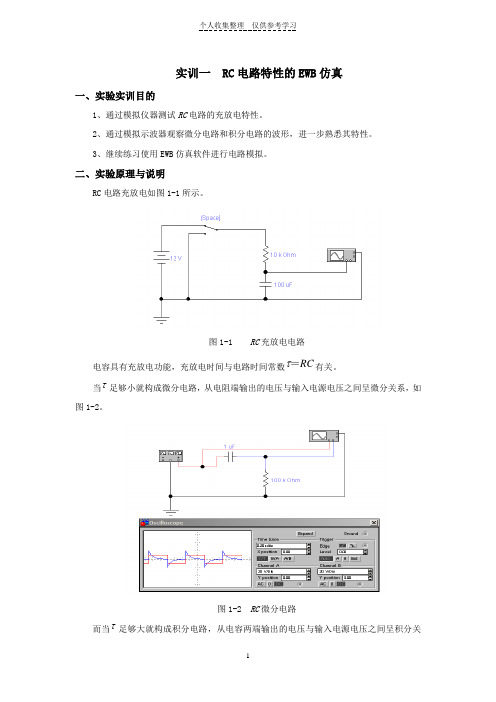
实训一 RC 电路特性的EWB 仿真一、实验实训目的1、通过模拟仪器测试RC 电路的充放电特性。
2、通过模拟示波器观察微分电路和积分电路的波形,进一步熟悉其特性。
3、继续练习使用EWB 仿真软件进行电路模拟。
二、实验原理与说明RC 电路充放电如图1-1所示。
图1-1 RC 充放电电路电容具有充放电功能,充放电时间与电路时间常数RC =τ有关。
当τ足够小就构成微分电路,从电阻端输出的电压与输入电源电压之间呈微分关系,如图1-2。
图1-2 RC 微分电路而当τ足够大就构成积分电路,从电容两端输出的电压与输入电源电压之间呈积分关系,如图1-3。
图1-3 RC积分电路三、实验实训内容与步骤1、RC电路的充放电特性测试(1)在EWB的电路工作区按图1-1连接电路并存盘。
注意要按自己选择的参数设置。
(2)选择示波器的量程,按下启动\停止开关,通过空格键使电路中的开关分别接通充电和放电回路,观察不同时间常数下RC电路的充放电规律。
(3)该实验要求同学自行选择合适的电路参数,并选取几组不同的数值,通过开关的不同位置,使电容分别处于充电及放电的状态,观察其充放电时间常数对波形的影响。
记录每一组测试时的电容、电阻的参数,并计算其时间常数。
2、RC微分电路(1)在EWB的电路工作区按图1-2连接电路并存盘。
注意要按自己选择的参数设置。
(2)选择信号发生器的输出信号为矩形波信号,注意其周期要与时间常数τ相对应。
(3)选择示波器的量程,按下启动\停止开关,观察不同时间常数下微分电路的输出电压波形。
(4)RC微分电路的特性观察由同学自行设计参数,注意,选择参数时要使τ由大到小变化。
3、RC积分电路(1)在EWB的电路工作区按图连接电路并存盘。
注意要按自己选择的参数设置。
(2)选择信号发生器的输出信号为矩形波信号,注意其周期要与时间常数τ相对应。
(3)选择示波器的量程,按下启动\停止开关,观察不同时间常数下积分电路的输出电压波形。
- 1、下载文档前请自行甄别文档内容的完整性,平台不提供额外的编辑、内容补充、找答案等附加服务。
- 2、"仅部分预览"的文档,不可在线预览部分如存在完整性等问题,可反馈申请退款(可完整预览的文档不适用该条件!)。
- 3、如文档侵犯您的权益,请联系客服反馈,我们会尽快为您处理(人工客服工作时间:9:00-18:30)。
Ewb仿真实验与实例教程1 Electronics Workbench简介电子设计自动化(Electronic Design Automation,简称EDA)技术是近代电子信息领域发展起来的杰出成果。
EDA包括电子工程设计的全过程,如系统结构模拟、电路特性分析、绘制电路图和制作PCB(印刷电路板),其中结构模拟、电路特性分析称之为EDA仿真。
目前著名的仿真软件SPICE(Simulation Program With Integrated Circuit Emphasis)是由美国加州大学伯克利分校于1972年首先推出的,经过多年的完善,已发展成为国际公认的最成熟的电路仿真软件,当今流行的各种EDA软件,如PSPICE、or/CAD、Electronics Workbench等都是基于SPICE开发的。
Electronics Workbench(简称EWB)是加拿大Interactive Image Technologies Led 公司于1988年推出的,它以SPICE3F5为模拟软件的核心,并增强了数字及混合信号模拟方面的功能,是一个用于电子电路仿真的“虚拟电子工作台”,是目前高校在电子技术教学中应用最广泛的一种电路仿真软件。
EWB软件界面形象直观,操作方便,采用图形方式创建电路和提供交互式仿真过程。
创建电路需要的元器件、电路仿真需要的测试仪器均可直接从屏幕中选取,且元器件和仪器的图形与实物外型非常相似,因此极易学习和操作。
EWB软件提供电路设计和性能仿真所需的数千种元器件和各种元器件的理想参数,同时用户还可以根据需要新建或扩充元器件库。
它提供直流、交流、暂态的13种分析功能。
另外,它可以对被仿真电路中的元器件设置各种故障,如开路、短路和不同程度的漏电,以观察不同故障情况下电路的状态。
EWB软件输出方式灵活,在仿真的同时它可以储存测试点的所有数据,列出被仿真电路的所有元器件清单,显示波形和具体数据等。
由于它所具有的这些特点,非常适合做电子技术的仿真实验。
2 EWB的基本界面[要点提示]1、EWB的主窗口2、菜单栏3、工具栏[内容简介]2.1 EWB的主窗口启动EWB5.0可以看到如图2.1所示的主窗口,它由菜单栏、工具栏、元器件库区、电路设计区、电路描述窗口、状态栏和暂停按钮、启动/停止开关组成。
从图中可以看到,EWB模仿了一个实际的电子工作台,其中最大的区域是电路设计区,在这里可进行电路的创建、测试和分析。
在电路描述窗口中,可键入文本以描述电路。
“O/I”和“Pause”用于控制电路仿真与否。
状态栏显示鼠标所指处元件或仪表的名称,在仿真时,显示仿真中的现状以及分析所需的时间,此时间不是实际的CPU运行时间。
图2.1 Electronics Workbench主窗口2.2菜单栏一、File菜单文件菜单如图2.2,它主要用于管理Workbench所创建的电路和文件。
New 刷新工作区,准备创建新电路文件。
Open… 打开已有的电路文件。
Save 以现有的文件名保存电路文件。
Save As… 换名保存电路文件。
Revert to Saved… 恢复电路为最后一次保存时的状态。
Import… 输入其它软件形成的Spice网表文件(文件扩展名为.NET或.CIR)并生成原理图。
Export… 将当前电路文件以Spice网表文件(扩展名.NET、.SCR、.BMP、.CIR、.PIC)输出,供其它软件调用。
Print… 打印原理图,元器件列表,仪器测试结果等。
Print Setup… 打印机设置。
Program Options… Workbench选项设置。
Exit 退出Workbench。
Install… 安装Workbench的附加组件。
图2.2 文件菜单二、Edit菜单编辑菜单如图2.3,它主要用于电路绘制过程中,对电路元件的各种处理,其中Cut、Copy、Paste、Delete、Select All功能与Windows的基本功能相同,不再详述。
Copy as Bitmap 将选中的内容以位图形式复制到剪贴板。
Show Clipboard 显示剪贴板的内容。
图2.3 编辑菜单图2.4 电路菜单三、Circuit菜单电路菜单如图2.4,它主要用于电路图的创建和仿真。
Rotate 将选定的元器件顺时针旋转90度。
Flip Horizontal 将选定的元器件水平翻转。
Flip Vertical 将选定的元器件垂直翻转。
Component Properties… 显示选定元件的属性窗口,以便于修改元件参数。
Create Subcircuit… 创建子电路。
Zoom In 将工作区内的电路放大显示。
Zoom Out 将工作区内的电路缩小显示。
Schematic Options 设置电路图选项。
在选择设置对话框中,选择栅格、标号等是否显示。
Restrictions… 有关电路和分析的一些限制。
四、Analysis菜单分析菜单如图2.5,它主要用于对电路的分析方式和过程进行控制。
Activate 激活,开始仿真。
Pause 暂停仿真。
Stop 停止仿真。
Analysis Options… 有关电路分析的选项,一般选用默认值。
DC Operating Point 直流工作点。
分析显示直流工作点结果。
AC Frequency 交流频率分析。
分析电路的频率特性。
Transient 瞬态分析,即时域分析。
Fourier 傅立叶分析。
分析时域信号的直流、基波、谐波分量。
Noise 噪声分析。
分析电阻或晶体管的噪声对电路的影响。
Distortion 失真分析。
分析电子电路中的谐波失真和内部调制失真。
Parameter Sweep 参数扫描分析。
分析某元件的参数变化对电路的影响。
Temperature Sweep 温度扫描分析。
分析不同温度条件下的电路特性。
Pole-Zero 极零点分析。
分析电路中的极点、零点数目及数值。
Transfer Function 传递函数。
分析源和输出变量之间的直流小信号传递函数。
Sensitivity 灵敏度分析。
分析节点电压和支路电流对电路元件参数的灵敏度。
Worst Case 最坏情况分析。
分析电路特性变坏的最坏可能性。
Monte Carlo 蒙特卡罗分析。
分析电路中元件参数在误差范围变化时对电路特性的影响。
Display Graphs 显示各种分析结果。
图2.5 分析菜单五、Window菜单窗口菜单如图2.6,它主要用于屏幕上显示窗口的安排。
Arrange 重排窗口内容。
Circuit 显示电路窗口内容。
Description 显示描述窗口内容。
图2.6 窗口菜单图2.7 帮助菜单六、Help菜单帮助菜单如图2.7。
Help 在线帮助。
Help Index 帮助目录。
Release Notes 注解目录。
About Electronics Workbench 版本说明。
2.3工具栏为方便使用,EWB将一些常用的命令以图标按钮的形式组成常用工具栏,使用者直接单击按钮就可以实现相应的操作。
EWB的工具栏各按钮的名称和功能如图2.8。
图2.8 工具栏常用按钮2.4元器件库EWB的元器件库提供了非常丰富的元器件和各种常用测试仪器,设计电路时,只要单击所需元器件库的图标即可打开该库。
元器件库如图2.9,各库的子库如图2.10至图2.22。
图2.9 元器件库图2.10 信号源子库图2.11 基本器件子库图2.12 二级管子库图2.13 三级管子库图2.14 模拟集成电路子库图2.15 混合集成电路子库图2.16 数字集成电路子库图2.17 逻辑门电路子库图6.2.18 数字器件子库图2.19 指示器件子库图2.20 控制器件子库图2.21 其它器件子库图2.22 仪器子库3 EWB的基本操作[要点提示]1、电路的创建2、虚拟仪器的使用[内容简介]3.1电路的创建一、元器件的操作调用:单击元器件所在的库图标,打开该元器件库,从下拉的子库中选中所需元器件拖拽到电路设计区的合适位置。
在数字集成电路库、逻辑门电路库和数字功能电路库中,有些集成电路和器件它们的图形被拖拽到电路设计区后将出现一对话框,需进行模型选择。
当单击接受按钮后,该模型出现在设计区内。
选中:单击某元器件,即可选中该器件。
按住“Ctrl”键反复单击要选中的元器件,可选中一组元器件。
在设计区的某位置拖拽出一矩形框,可选中矩形区域里的所有元器件。
选中的元器件变为红色以示区别。
移动:拖拽元器件可移动该元器件。
选中一组元器件,拖拽其中任意一个元器件,可移动一组元器件,元器件移动后连线会自动排列。
旋转、翻转、复制和删除:选中元器件,单击工具栏的相应按钮或选择相应的菜单命令,实现元器件的旋转、翻转、复制和删除。
此外,直接将元器件拖拽到元器件库也可实现删除操作。
二、元器件参数设置选中元器件后,单击工具栏的元器件属性按钮或选择菜单Circuit/Component Properties命令,或双击该元器件会弹出属性设置对话框,在此对话框中有多项设置,包括Label(标识)、Models(模型)、Value(数值)、Fault(故障设置)、Display (显示)、Analysis Setup (分析设置)等内容。
这些选项的含义和设置方法如下:Label 选项用于设置元器件的Label(标识)和Reference ID(编号),编号通常由系统自动分配,用户也可以修改,但必须保证其唯一性。
Value选项用于简单元器件的参数设置,Label 和Value设置对话框如图3.1。
图3.1 Label 和Value设置对话框Models选项用于较复杂元器件的模型选择,对话框如图3.2。
模型的Default (缺省设置)通常为Ideal(理想),这有利于加快分析速度,多数情况下能满足分析要求。
如对分析精度有特殊要求,可以选择具有具体型号的器件模型。
Fault选项可供人为设置元器件的隐含故障。
它提供了Open(开路),即在选定元器件的两个端子之间接上一个大阻值电阻使其开路。
Short(短路),即在选定元器件的两个端子之间接上一个小阻值电阻使其短路。
Leakage(泄漏),即在选定元器件的两个端子之间接上一个电阻使电流被旁路。
通过故障的设置,为电路的故障分析提供了方便。
图3.2 Models设置对话框图3..3 Fault和Display 设置对话框Display 选项用于设置Label Values (Models) Reference ID 的显示方法。
Fault 和Display 设置对话框如图3.3。
Analysis Setup用于设置电路的工作温度等有关参数。
三、可控元器件参数设置1.数值可调元件设置属于这部分的元件有电位器、可变电容、可调电感。
